1、点击“U盘启动”中的“快捷键”进行查询电脑的启动热键。
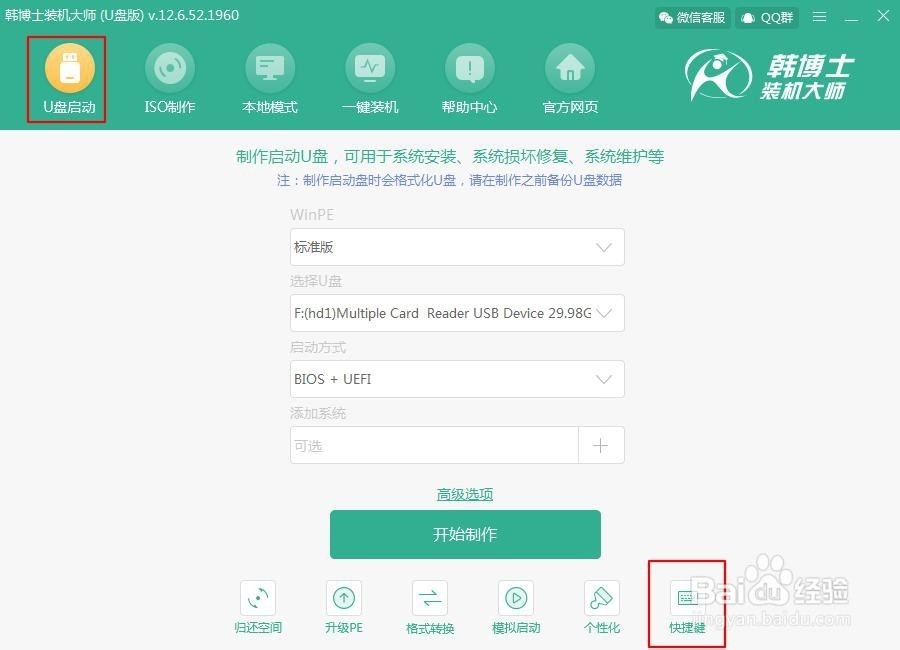
2、将U盘启动盘插入电脑并重启电脑。出现开机界面时猛戳启动快捷键,使用“↑”和“↓”选择带有“usb”选项回车进入。

3、选择第一或者第二项回车进入。
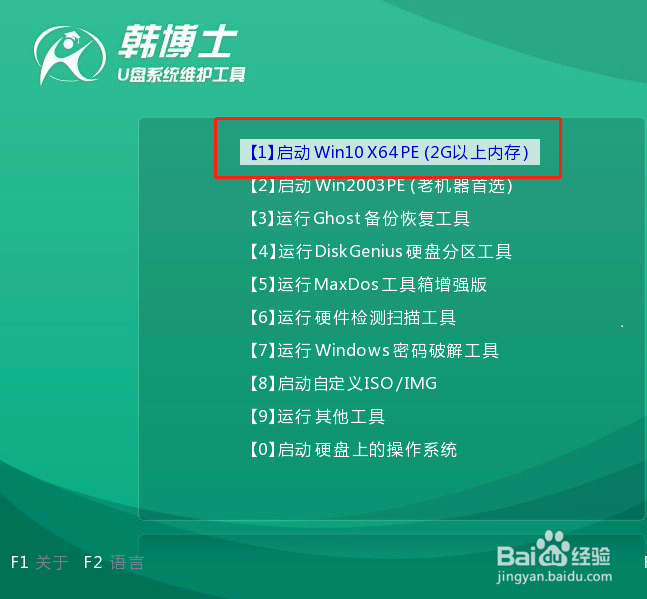
4、选择U盘中的win10系统文件后点击“安装”即可。
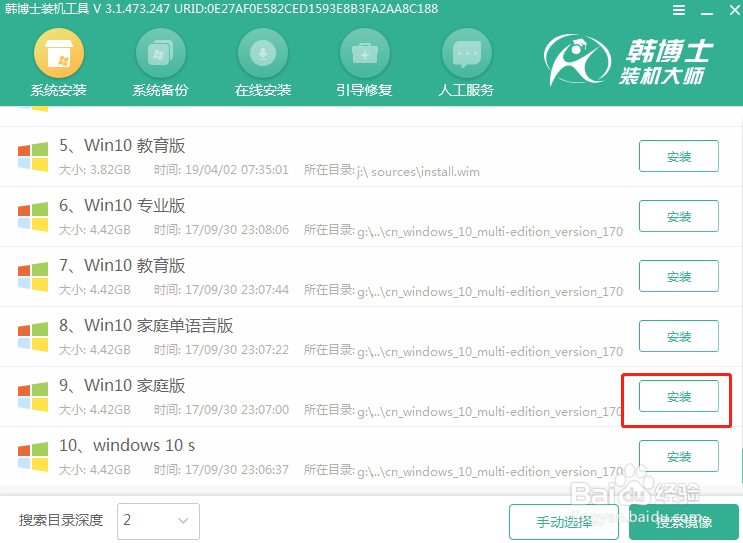
5、在以下界面选择文件的安装路径,最后点击“开始安装”。
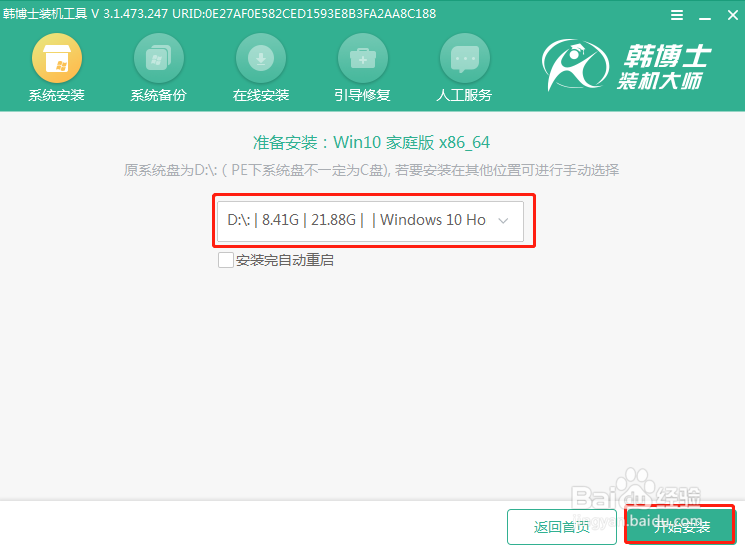
6、此时电脑会进入安装win10系统的状态。
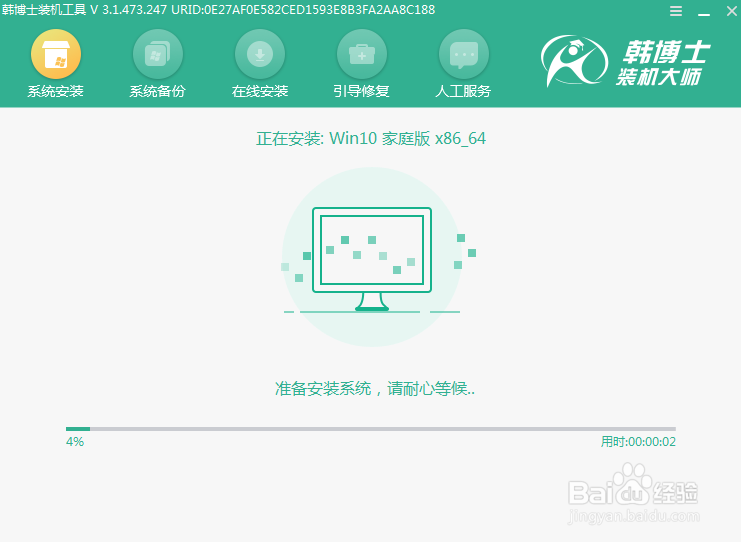
7、将U盘等外界设备拔掉后点击“立即重启”电脑。

8、经过多次的重启部署安装后,电脑会进入win10桌面。

9、以上就是本次我为大家带来的U盘启动盘重装win10系统教程。
